win7 ie图标不见了怎么办 win7桌面ie图标不见了如何恢复
更新时间:2021-02-19 12:17:27作者:huige
一般情况下我们安装完win7系统之后,都会自带有ie图标,桌面也会显示ie快捷方式图标,可是有时候会因为一些误操作导致桌面ie图标不见了,这样就无法快速打开ie浏览器了,该如何解决呢?针对win7 ie图标不见了这个问题,接下来给大家讲述一下详细的恢复步骤吧。
推荐:win7 64位旗舰版iso下载
具体步骤如下:
1、我们先打开电脑,进入win7的桌面系统。
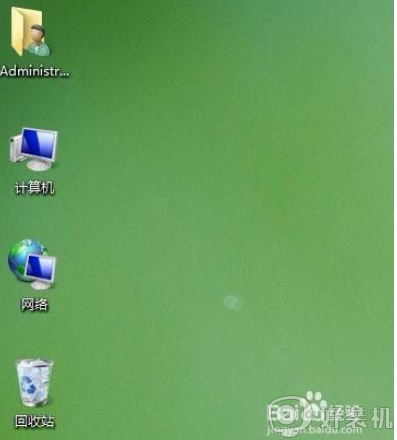
2、然后我们把鼠标移到电脑桌面的左下角,选择左下角的开始菜单按钮。
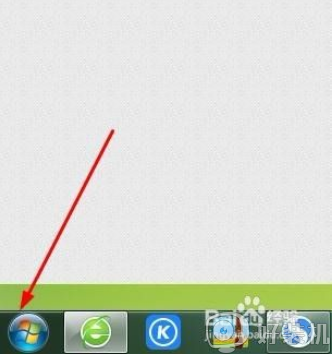
3、点击开始主菜单,再上拉菜单栏中鼠标点击如下图所示的搜索框。
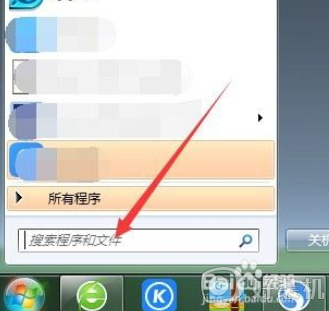
4、在搜索框中输入Internet Explorer。
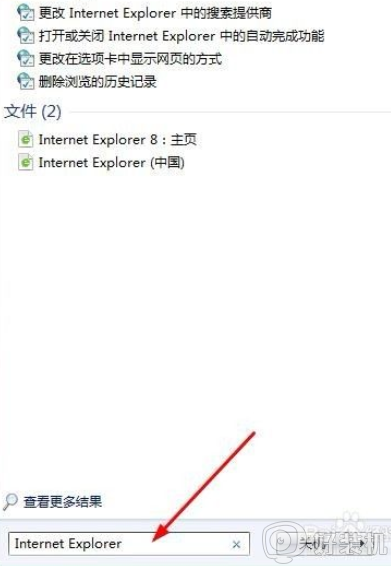
5、在上方的显示框中选择第一行的Internet Explorer,右击它,在显示的下拉菜单中选择发送到桌面快捷方式功能。

6、这个时候,在桌面上就显示出ie的图标了。
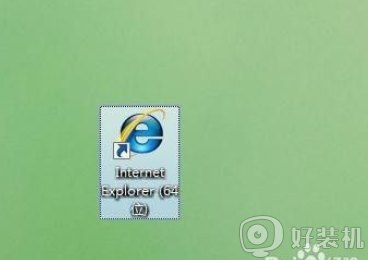
上述给大家讲解的就是win7 ie图标不见了的详细恢复方法,有遇到相同情况的用户们可以采取上面的方法来解决吧。
win7 ie图标不见了怎么办 win7桌面ie图标不见了如何恢复相关教程
- win7桌面ie浏览器不见了怎么找回 win7桌面没有ie图标如何恢复
- win7系统桌面图标不见了怎么办 win7桌面上的东西全部不见了如何恢复
- win7怎么删除桌面ie图标 win7删除桌面ie浏览器图标的方法
- win7ie浏览器图标删了怎么办 win7 ie浏览器图标不小心删了如何恢复
- win7桌面我的电脑图标不见了如何恢复
- win7喇叭图标不见了如何恢复 win7系统喇叭图标没有了的解决教程
- win7桌面ie图标删不掉怎么回事 win7桌面ie无法删除的解决步骤
- 电脑桌面图标不见了怎么恢复原状win7 win7电脑桌面图标没有了如何恢复
- win7删除ie图标的步骤 win7怎么删除ie图标
- win7看不到本地连接图标怎么办 win7不显示本地连接图标如何恢复
- win7怎么看gpu占用率 win7如何查看电脑CPU占用
- win7怎么开启屏幕键盘 win7如何启动屏幕键盘
- win7怎么开启无线网络功能 win7系统如何打开无线功能
- win7电脑找不到wifi网络连接解决方法 win7电脑找不到自己家的wifi怎么办
- win7电脑桌面文件在c盘哪个文件夹里 win7桌面的文件在c盘哪个位置打开
- win7pdf虚拟打印机怎么添加 快速在win7添加pdf虚拟打印机的方法
win7教程推荐
- 1 win7电脑如何查看cpu占用率 win7看cpu占用率的方法
- 2 win7卡在清理请勿关闭计算机怎么办 win7显示清理请勿关闭计算机解决方法
- 3 win7怎么看隐藏的文件?win7如何查看隐藏文件
- 4 win7插上无线网卡但找不到无线网络连接怎么解决
- 5 win7电脑连不上无线网怎么办 win7电脑连接不了无线网处理方法
- 6 win7怎么破解电脑开机密码呢?如何破解win7开机密码
- 7 win7动画效果关闭设置教程 win7如何关闭动画效果显示
- 8 win7怎么让耳机和音响都有声音 win7电脑耳机和音响一起响怎么弄
- 9 win7电脑屏幕四周有黑边框怎么办 win7电脑屏幕显示不全怎么调节
- 10 win7怎么设开机密码?win7设置开机密码的步骤
